Posts Tagged: idea
きょうのマイメモ ; iPadが立ったまま楽々使える iHandle
iPadは絶対的に立った状態で使うことは想定されていないと思いますが、3Gモデルが存在するように、屋外で使いたいことも多々あるでしょう。そんな時、どうやって持とうかな?と、考えたときに、片手にくくりつけちゃうようなガジェットがあればいいんじゃない?と、いうことで、こんなアイデア。
立体的な絵が描けないのでなんとも表現しづらいけれど、イメージはドアハンドルに吸盤の付いたタオル掛け。で、それを握るのではなく、そのあいだに手を挟み込んで使う。握りだと長時間はきついけれど、グローブのように手を入れる(挟める)状態だと疲れにくい。と、いうわけ。
プレゼン、商品説明、歩きながら?使うとき、どですかね?
きょうのマイメモ。 ; iPadよりiPocket
iPadが大変過熱しておりますが、個人的には7インチ。VAIOのPシリーズくらいのさいが出たら大変買い。かなー。なんて思うんですが、いかがでしょうか。
やはり上着のポケットやボトムの後ろポケットに入る、入らないの差は大きいのではないかなと。VAIOのCMでお姉さんのジーンズの後ろポケットに入っていたように。。。(^^)
ただ、iPadのようにiPhoneより極端にディスプレイのサイズアップがなされないため、専用アプリという考え方が無くなる可能性はかなりありますよね。そのへん、やっぱりジョブズ氏はさすがと言うことなのかな(^^)
MacBook ProのACアダプターに下駄を履かせる。
この度、MacBook Pro 13(Mid 2009)を導入したわけですが、ACアダプターはMacBook(witre)と色も形も全く同じというわけで、接続時に少々コード(白)と本体色(シルバー)とのギャップがあります。
ま、それはどうでもいいんですが(笑)、
写真のオレンジの部分がどうしても弱いので、抜き差し時に壊れないように、3P変換プラグをかまして使用することにしました。
きつめのプラグから抜くときに、油断してアップルマークの部分を持って抜くと、オレンジ丸の部分のカバーが浮いちゃうという少々貧弱なコネクタなので、下駄をかますことで意識して根っこから抜くことで、コネクタ破損が防げるかなと。

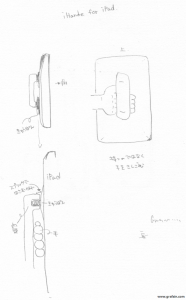
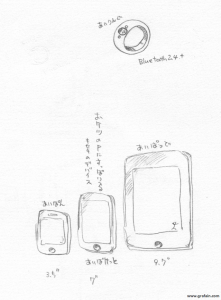


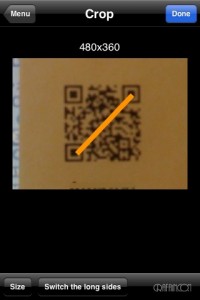
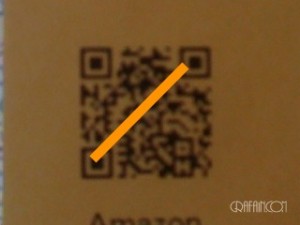
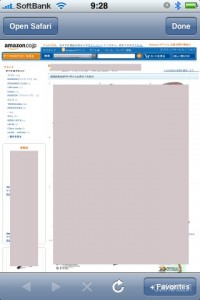

最近のコメント